Power Apps मोबाइल अनुप्रयोग स्थापित करें
यदि आप Power Apps के लिए साइन अप नहीं हैं, तो मुफ्त में साइन अप करें. फिर Power Apps मोबाइल डाउनलोड करने के लिए डाउनलोड लिंक चुनें या QR कोड स्कैन करें.
| iOS | Android | विंडोज़ |
|---|---|---|
 |
 |
 |
नोट
Windows के लिए Power Apps पर अधिक जानकारी के लिए, Power Apps Windows के लिए देखें.
आवश्यक विशेषाधिकार और समर्थित डिवाइस
Power Apps Mobile ऐप चलाने के लिए निम्नलिखित विशेषाधिकारों और समर्थित उपकरणों की समीक्षा करें:
- आवश्यक विशेषाधिकार
- Power Apps मोबाइल अनुप्रयोग का उपयोग करके अनुप्रयोग चलाने के लिए समर्थित प्लेटफ़ॉर्म
साइन-इन करें
अपने मोबाइल डिवाइस में Power Apps खोलें, और आपके Azure Active Directory क्रेडेन्शियल्स का उपयोग करके साइन-इन करें.
अगर आपके मोबाइल डिवाइस पर Microsoft Authenticator ऐप स्थापित है, तो संकेत मिलने पर अपना उपयोगकर्ता नाम दर्ज करें और फिर अपने डिवाइस पर भेजी गई सूचना को अनुमोदित करें. यदि आपको साइन इन करने में समस्या हो रही है, तो Power Apps mobile अनुप्रयोग के लिए समस्याओं का निवारण करें देखें.

अनुप्रयोग का ढूँढें
जब आप कोई ऐप बनाते हैं, या कोई आपके साथ ऐप साझा करता है—या तो कैनवास ऐप या मॉडल-चालित ऐप—बनाता है, तो आप उस ऐप को Power Apps मोबाइल पर चला सकते हैं.
नोट
Power Apps मोबाइल पर ऐप्स की सूची में एक मॉडल-चालित ऐप देखने के लिए, आपके पास ऐप के परिवेश में पूर्वनिर्धारित सुरक्षा भूमिका होनी चाहिए. यदि Dataverse टीम का उपयोग करने वाले उपयोगकर्ता को पूर्वनिर्धारित सुरक्षा भूमिका सौंपी जाती है, तो आपको Azure Active Directory (AAD) समूह टीम का उपयोग करने की आवश्यकता होती है. यदि Dataverse स्वामी टीम का उपयोग करके एक पूर्वनिर्धारित सुरक्षा भूमिका असाइन की जाती है, तो उपयोगकर्ता मॉडल-चालित ऐप्स नहीं देख पाएंगे.

लेजेंड:
- मॉडल-चालित अनुप्रयोग
- कैनवास ऐप
वे अनुप्रयोग जिनका आपने हाल ही में उपयोग किया है, Power Apps Mobile में साइन इन करते समय डिफ़ॉल्ट स्क्रीन पर दिखाई देंगे.
साइन इन करते समय होम डिफ़ॉल्ट स्क्रीन है. यह उन अनुप्रयोग को दिखाता है जिन्हें आपने हाल ही में उपयोग किया था और जिन अनुप्रयोगों को पसंदीदा के रूप में चिह्नित किया है.
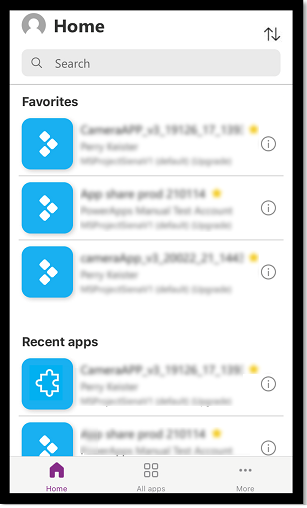
अनुप्रयोग फिल्टर करें
यदि आपके पास कोई अनुप्रयोग नहीं हैं, तो जब आप साइन इन करते हैं, तो आप सभी अनुप्रयोग स्क्रीन पर पहुँच जाएंगे. अनुप्रयोग की सूची वर्णमाला क्रम में व्यवस्थित होती है. कोई अनुप्रयोग खोजने के लिए खोज पट्टी में अनुप्रयोग का नाम लिखें.

- सेटिंग्स: ऐप सेटिंग्स एक्सेस करें और साइन आउट करें.
- खोज: अनुप्रयोग खोजने के लिए खोज का उपयोग करें. जब आप कोई खोज चलाते हैं, तो यह केवल उन अनुप्रयोग की खोज करेगा, जो आपके स्क्रीन पर हैं.
- पसंदीदा (केवल कैनवास अनुप्रयोग): कैनवास अनुप्रयोग प्रदर्शित करता है, जिन्हें आपने पसंदीदा में पिन किया है.
- हाल ही के अनुप्रयोग: हाल ही में आपके द्वारा उपयोग किए गए दोनों मॉडल-ड्रिवेन और कैनवास अनुप्रयोग प्रदर्शित करता है.
- होम: खोली गई तारीखों के आधार पर सॉर्ट किए गए पसंदीदा अनुप्रयोग और हाल ही में एक्सेस किए गए अनुप्रयोग प्रदर्शित करता है.
- सभी अनुप्रयोग : उन सभी कैनवास अनुप्रयोगों और मॉडल-चालित अनुप्रयोगों को प्रदर्शित करता है, जिन तक आप पहुंच सकते हैं, और जिनमें आपके द्वारा बनाए गए अनुप्रयोग और वे अनुप्रयोग भी सम्मिलित हैं जिन्हें अन्य लोगों ने आपके साथ साझा किया है.
- अधिक (केवल कैनवास अनुप्रयोग): फ़ीचर्ड और नमूना अनुप्रयोग प्रदर्शित करता है.
- विवरण: अनुप्रयोग को चलाने सहित अनुप्रयोग के बारे में जानकारी देखें, अनुप्रयोग के लिए शॉर्टकट जोड़ें और अनुप्रयोग को पसंदीदा में जोड़ें.
- अनुप्रयोग सॉर्ट करना: आप अनुप्रयोग के नाम या संशोधन तिथि के अनुसार सॉर्ट कर सकते हैं.
पसंदीदा पर जोड़ें
आप कैनवास और मॉडल-चालित ऐप्स को अपने पसंदीदा ऐप्स की सूची में जोड़ सकते हैं।
बाईं ओर स्वाइप करें और फिर पसंदीदा चुनें. पसंदीदा में जोड़े जाने पर अनुप्रयोग नाम के आगे पीला स्टार दिखाई देगा. आप विवरण भी चुन सकते हैं
 और फिर पसंदीदा में ऐप जोड़ें.
और फिर पसंदीदा में ऐप जोड़ें.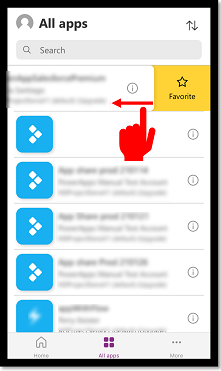
अनुप्रयोग को सूची से हटाने के लिए, फिर से बाईं ओर स्वाइप करें और फिर पसंद रद्द करें चुनें.
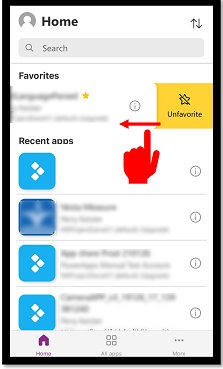
अनुप्रयोग सॉर्ट करें
आप कैनवास अनुप्रयोग और मॉडल-चालित अनुप्रयोग, दोनों को क्रमबद्ध कर सकते हैं. आप वर्णमाला या संशोधन तिथि के अनुसार अनुप्रयोग को सॉर्ट कर सकते हैं. सॉर्ट का विकल्प होम, सभी अनुप्रयोग, फीचर्ड अनुप्रयोग, और नमूना अनुप्रयोग स्क्रीन पर उपलब्ध है.
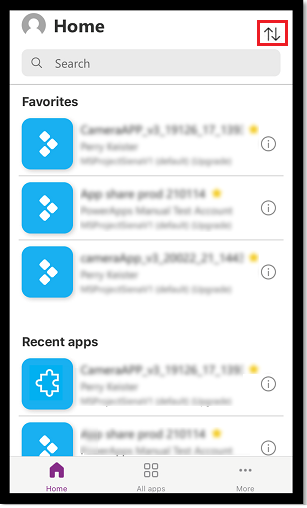
एप्लिकेशन खोजें
यदि आप उस अनुप्रयोग का नाम जानते हैं, जिसे आप चलाना चाहते हैं तो अनुप्रयोग को तुरंत खोजने के लिए खोज का उपयोग करें. आप कैनवास अनुप्रयोग और मॉडल-चालित अनुप्रयोग दोनों के लिए खोज कर सकते हैं.
कोई अनुप्रयोग खोजने के लिए, खोज फ़ील्ड में अनुप्रयोग का नाम दर्ज करें. अनुप्रयोग केवल उन अनुप्रयोग को खोजेगा, जिनकी स्क्रीन पर आप हैं.
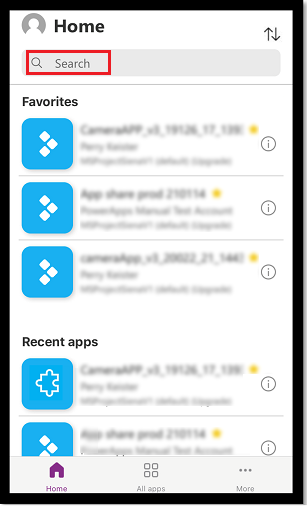
अनुप्रयोग की सूची को ताज़ा करें
होम, सभी ऐप्स या ऐप्स की सूची के साथ किसी अन्य स्क्रीन पर, ऐप सूची को रीफ़्रेश करने के लिए नीचे स्वाइप करें.
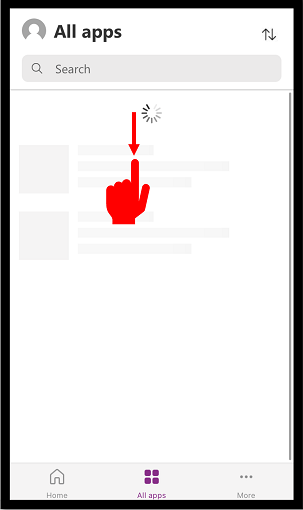
शॉर्टकट जोड़ें
त्वरित पहुँच के लिए अपने डिवाइस होम स्क्रीन पर कैनवास अनुप्रयोग और मॉडल-ड्रिवेन अनुप्रयोग दोनों के लिए आप शॉर्टकट जोड़ सकते हैं.
शॉर्टकट जोड़ने के लिए सफारी का उपयोग करें (iOS 13 या पूर्व)
जिस अनुप्रयोग के लिए आप शॉर्टकट बनाना चाहते हैं, उस पर दाईं ओर स्वाइप करें और शॉर्टकट चुनें.

 का चयन करें.
का चयन करें.
नीचे स्क्रॉल करें और होम स्क्रीन में जोड़ें का चयन करें
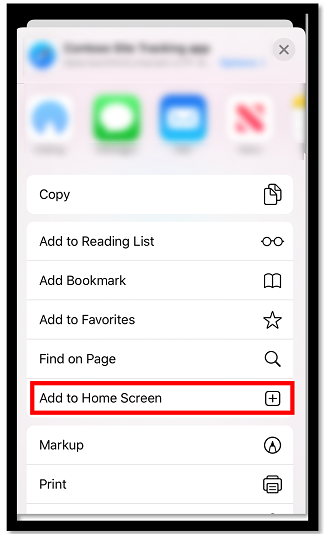
जोड़ें चुनें.
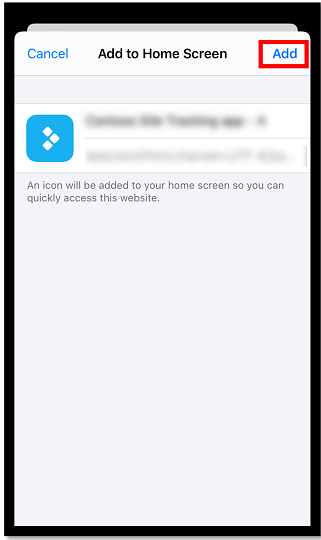
नोट
उन उपकरणों के लिए iOS जिनके पास कई ब्राउज़र स्थापित हैं, घर पर ऐप पिन करते समय सफारी का उपयोग करें।
होम स्क्रीन पर शॉर्टकट जोड़ने के लिए सिरी शॉर्टकट का उपयोग करें (iOS 14 या बाद के संस्करण)
Power Apps Mobile अनुप्रोग अब Siri शॉर्टकट के साथ एकीकृत है, जो आपको होम स्क्रीन पर शॉर्टकट जोड़ने, Siri के साथ अनुप्रोग लॉन्च करने और नए कार्यप्रवाह बनाने की क्षमता देता है. शॉर्टकट कैसे काम करते हैं के बारे में iOS अधिक जानकारी के लिए, शॉर्टकट उपयोगकर्ता मार्गदर्शिका देखें .... इस फीचर के लिए Power Apps Mobile संस्करण 3.20092.x या बाद के संस्करण जरूरी हैं.
14 या उसके बाद के उपयोगकर्ता होम स्क्रीन पर iOS ऐप पिन करने के लिए सिरी शॉर्टकट का उपयोग कर सकते हैं। नया अनुभव मॉडल-चालित और कैनवास अनुप्रयोग दोनों के लिए काम करता है. जब आप सिरी शॉर्टकट जोड़ते हैं, तो ऐप शॉर्टकट iOS ऐप में जोड़ा जाता है और वहां से आप ऐप को अपनी होम स्क्रीन पर जोड़ सकते हैं।
जिस अनुप्रयोग के लिए आप शॉर्टकट जोड़ना चाहते हैं, उस पर दाईं ओर स्वाइप करें और शॉर्टकट चुनें.

वॉयस कमांड का उपयोग करके अनुप्रयोग खोलने के लिए एक कस्टम वाक्यांश जोड़ें और फिर Siri में जोड़ेंड़ें का चयन करें.

अनुप्रयोग को आपके मोबाइल डिवाइस पर शॉर्टकट अनुप्रयोग में जोड़ा गया है. शॉर्टकट अनुप्रयोग खोलें और अनुप्रयोग के नाम के ऊपर एलिप्सिस (...) का चयन करें.
![शॉर्टकट जोड़ने के लिए एलिप्सिस] का चयन करें एक शॉर्टकट जोड़ने के लिए एलिप्सिस का चयन करें.](media/add-short-2.png)
होम स्क्रीन में जोड़ेंचुनें.

ऊपरी दाएं कोने पर, जोड़ें चुनें और फिर किया का चयन करें.

पिन किए गए अनुप्रयोग को खोजने के लिए अपने होम स्क्रीन पर जाएं.
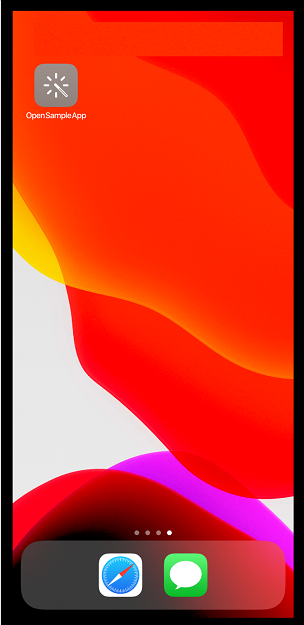
आप शॉर्टकट आइकन को अनुकूलित कर सकते हैं, लेकिन यह अनुकूलन विकल्पों तक iOS सीमित है। अधिक जानकारी के लिए, शॉर्टकट आइकनों को संशोधित करें.
Android पर होम से पिन करें
अनुप्रयोग टाइल पर दीर्घवृत्त (...) चुनें, होम पर पिन करें चुनें, और फिर दिखाई देने वाले निर्देशों का पालन करें.
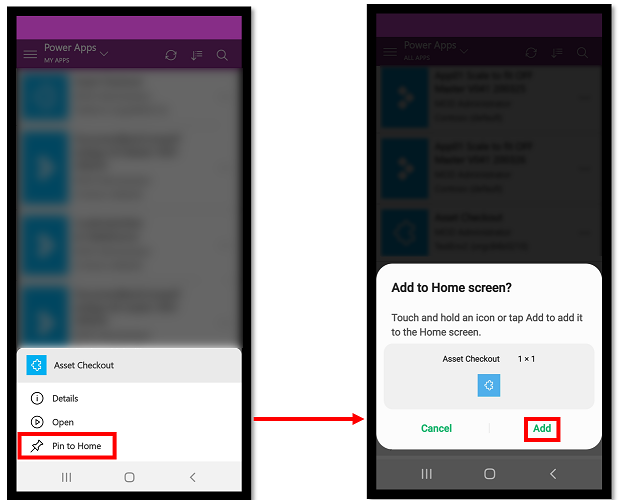
गैर-उत्पादन अनुप्रयोग देखें
डिफ़ॉल्ट रूप से, अनुप्रयोगों की सूची में केवल उत्पादन मॉडल-चालित अनुप्रयोगों दिखाए जाते हैं.
गैर-उत्पादन परिवेशों से मॉडल-चालित अनुप्रयोगों को देखने हेतु, सेटिंग्स मेन्यू ![]() , और फिर गैर-उत्पादन अनुप्रयोग दिखाएं को चालू करें. दिखाई देने वाले निर्देशों का पालन करें.
, और फिर गैर-उत्पादन अनुप्रयोग दिखाएं को चालू करें. दिखाई देने वाले निर्देशों का पालन करें.
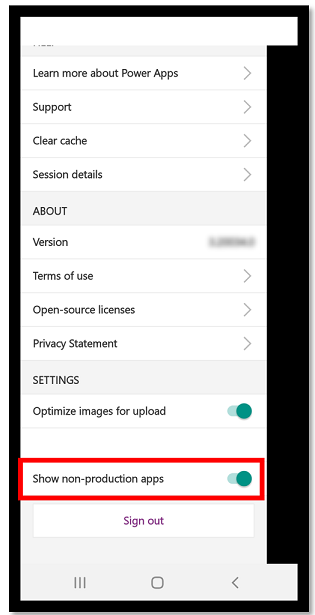
एक ऐप चलाएँ
मोबाइल डिवाइस पर अनुप्रयोग चलाने हेतु, अनुप्रयोग टाइल चुनें. यदि किसी अन्य व्यक्ति ने एक अनुप्रयोग बनाया है और इसे आपके साथ ई-मेल में साझा किया है, तो आप ई-मेल में लिंक का चयन करके अनुप्रयोग चला सकते हैं.
एक कैनवास अनुप्रयोग चलाएं
यदि आप पहली बार Power Apps Mobile का उपयोग करके कैनवास अनुप्रयोग चला रहे हैं, तो स्क्रीन स्वाइप जेस्चर दिखाती है.
एक कैनवास अनुप्रयोग बंद करें
अनुप्रयोग को बंद करने हेतु अनुप्रयोग के बाएं किनारे से दाईं ओर स्वाइप करने के लिए अपनी उंगली का उपयोग करें. Android डिवाइसों पर, आप ‘पीछे जाएं’ बटन भी दबा सकते हैं और फिर पुष्टि कर सकते हैं कि आपका अनुप्रयोग को बंद करने का अभिप्राय है.

एक कैनवास अनुप्रयोग पर पिन्च और ज़ूम करें
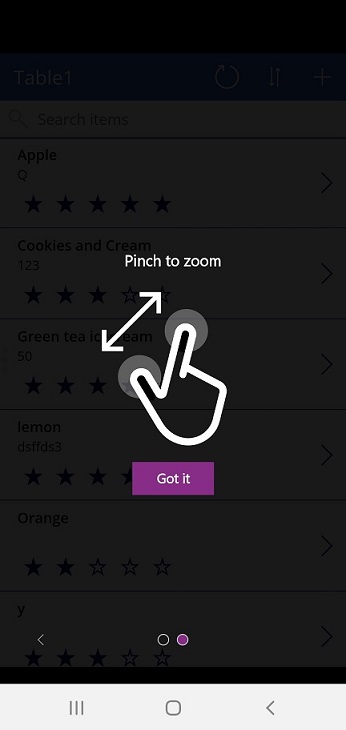
एक कैनवास अनुप्रयोग को सहमति दें
यदि किसी अनुप्रयोग को डेटा स्रोत या डिवाइस की क्षमताओं (जैसे कि, कैमरा या स्थापन सेवाएं) का उपयोग करने की अनुमति की आवश्यकता होती है, तो आपको अनुप्रयोग का उपयोग करने के पूर्व सहमति देनी होगी. आमतौर पर, आपको केवल तभी संकेत दिया जाता है जब आप पहली बार अनुप्रयोग को चला रहे हों.

मॉडल-चालित ऐप्स का उपयोग करें
निम्नलिखित छवि आपके द्वारा साइन इन करने के बाद मॉडल-संचालित अनुप्रयोग के स्क्रीन का उदाहरण दिखाती है. Power Apps Mobile पर चलने वाले मॉडल-ड्रिवेन अनुप्रयोग का उपयोग करने का तरीका जानने के लिए, Power Apps मोबाइल पर मॉडल-चालित ऐप्स का उपयोग करें पर जाएं.

एक मॉडल-चालित अनुप्रयोग को सहमति प्रदान करें
यदि किसी अनुप्रयोग को डेटा स्रोत या डिवाइस की क्षमताओं (जैसे कि, कैमरा या स्थापन सेवाएं) का उपयोग करने की अनुमति की आवश्यकता होती है, तो आपको अनुप्रयोग का उपयोग करने के पूर्व सहमति देनी होगी. आमतौर पर, आपको केवल तभी अनुबोधित किया जाता है जब आप पहली बार अनुप्रयोग का उपयोग कर रहे हों.
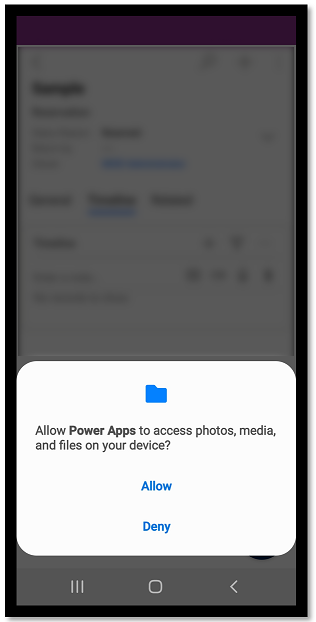
मॉडल-ड्राइव ऐप बंद करें
साइट मैप चुनें ![]() , और फिर अनुप्रयोग चुनें.
, और फिर अनुप्रयोग चुनें.
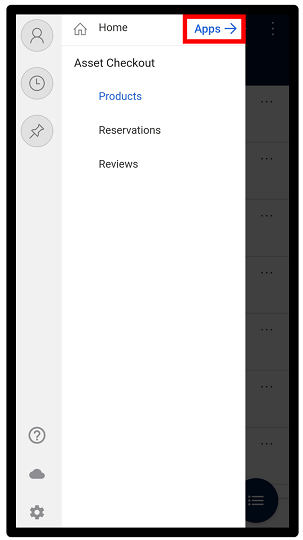
नोट
एक ऐप निर्माता नेविगेशन बार को कस्टमाइज़ कर सकता है और साइट मैप में होम, हाल ही के, पिन किए गए बटन दिखा या छिपा सकता है. ऐप निर्माता भी समूहों को संक्षिप्त करने योग्य बना सकता है. अधिक जानकारी के लिए, होम, पिन किए गए, हालिया और संक्षिप्त होने योग्य समूह छिपाएं या दिखाएं देखें.
अन्य मोबाइल ऐप्स
नीचे दी गई तालिका बताती है कि आप अपना ऐप चलाने के लिए किन अन्य मोबाइल ऐप का उपयोग कर सकते हैं।
| मोबाइल ऐप | आप जिन ऐप्स को चला सकते हैं |
|---|---|
| Power Apps मोबाइल (इस विषय में शामिल) | |
| Windows के लिए Power Apps | |
| फ़ोन और टैबलेट के लिए Dynamics 365 |
|
| Dynamics 365 Sales मोबाइल | |
| फ़ील्ड सेवा मोबाइल |
मोबाइल ऐप की Power Apps क्षेत्रीय उपलब्धता
Power Apps मोबाइल एप्लिकेशन Azure Global Cloud और निम्न क्षेत्रों में भी उपयोगकर्ताओं के लिए उपलब्ध है:
- अमेरिकी रक्षा विभाग (यूएस डीओडी)
- अमेरिकी सरकार सामुदायिक क्लाउड (जीसीसी) उच्च
- अमेरिकी सरकार सामुदायिक क्लाउड (जीसीसी)
- चीन संप्रभु बादल
मोबाइल उपयोगकर्ताओं के पास मोबाइल ऐप लॉग इन स्क्रीन पर Power Apps अपने क्षेत्र का चयन करने का विकल्प है।
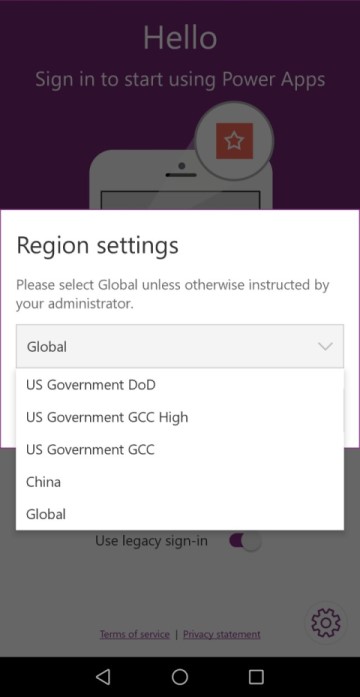
और जानकारी:
- Azure Government documentation
- Dynamics 365 अमेरिकी सरकार
- Power Platform और चीन में Dynamics 365 ऐप्स
गोपनीयता सूचना
Power Apps सिस्टम ईवेंट के लिए पंजीकरण करने के लिए मोबाइल ऐप जो डिवाइस के Android बूट होने पर प्रसारित होता है। Power Apps ऐप पर भेजे गए पुश नोटिफिकेशन का समर्थन करने के लिए इस इवेंट के लिए रजिस्टर के लिए Android मोबाइल ऐप।
Power Apps मोबाइल ऐप और लपेटे गए देशी मोबाइल ऐप उपयोगकर्ता के कार्यों का जवाब देने के लिए डिवाइस एक्सेलेरोमीटर जैसे डिवाइस सेंसर का उपयोग कर सकते हैं। उदाहरण के लिए, जब उपयोगकर्ता डिवाइस को हिलाता है तो लपेटा हुआ देशी मोबाइल ऐप स्वचालित रूप से ऐप मेनू दिखाएगा।
भी देखें
Power Apps मोबाइल पर मॉडल-चालित ऐप्स का उपयोग करें
Power Apps Mobile के लिए समस्याओं का निवारण करें
नोट
क्या आप हमें अपनी दस्तावेज़ीकरण भाषा वरीयताओं के बारे में बता सकते हैं? एक छोटा सर्वेक्षण पूरा करें. (कृपया ध्यान दें कि यह सर्वेक्षण अंग्रेज़ी में है)
सर्वेक्षण में लगभग सात मिनट लगेंगे. कोई भी व्यक्तिगत डेटा एकत्र नहीं किया जाता है (गोपनीयता कथन).
प्रतिक्रिया
जल्द आ रहा है: 2024 के दौरान हम सामग्री के लिए फीडबैक तंत्र के रूप में GitHub मुद्दों को चरणबद्ध तरीके से समाप्त कर देंगे और इसे एक नई फीडबैक प्रणाली से बदल देंगे. अधिक जानकारी के लिए, देखें: https://aka.ms/ContentUserFeedback.
के लिए प्रतिक्रिया सबमिट करें और देखें